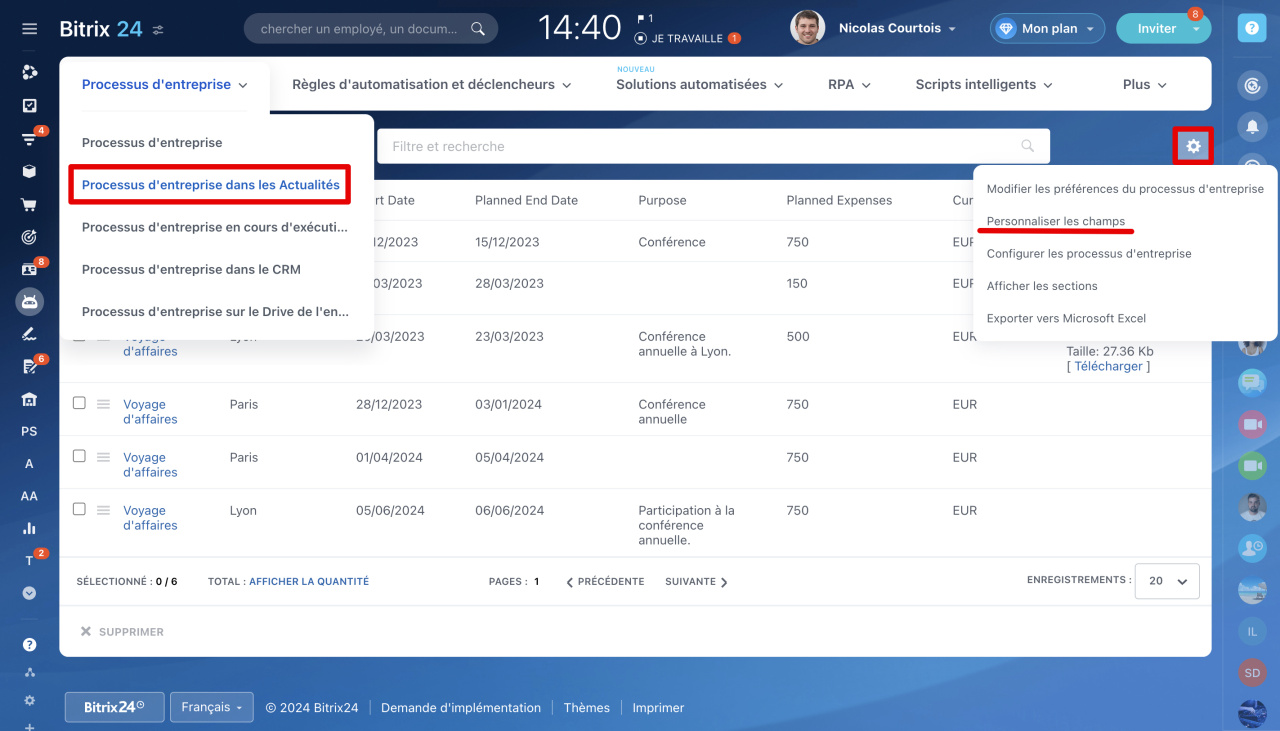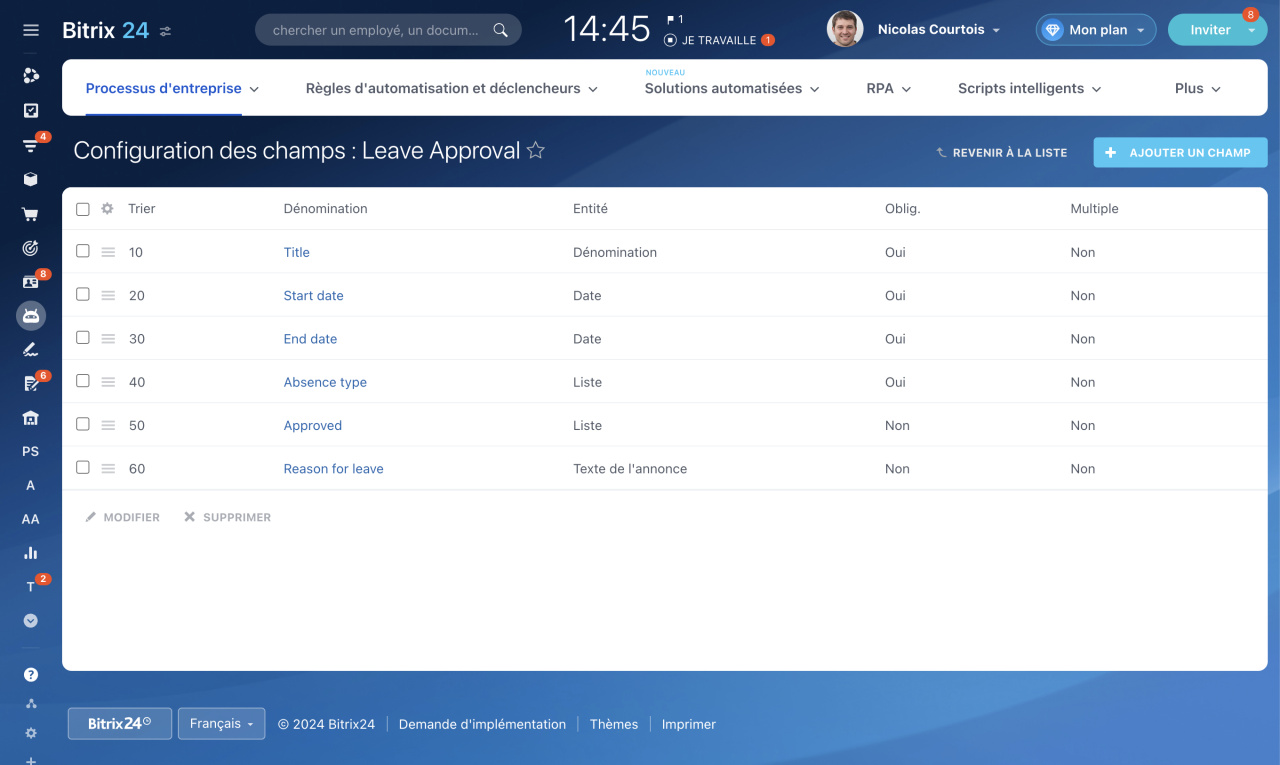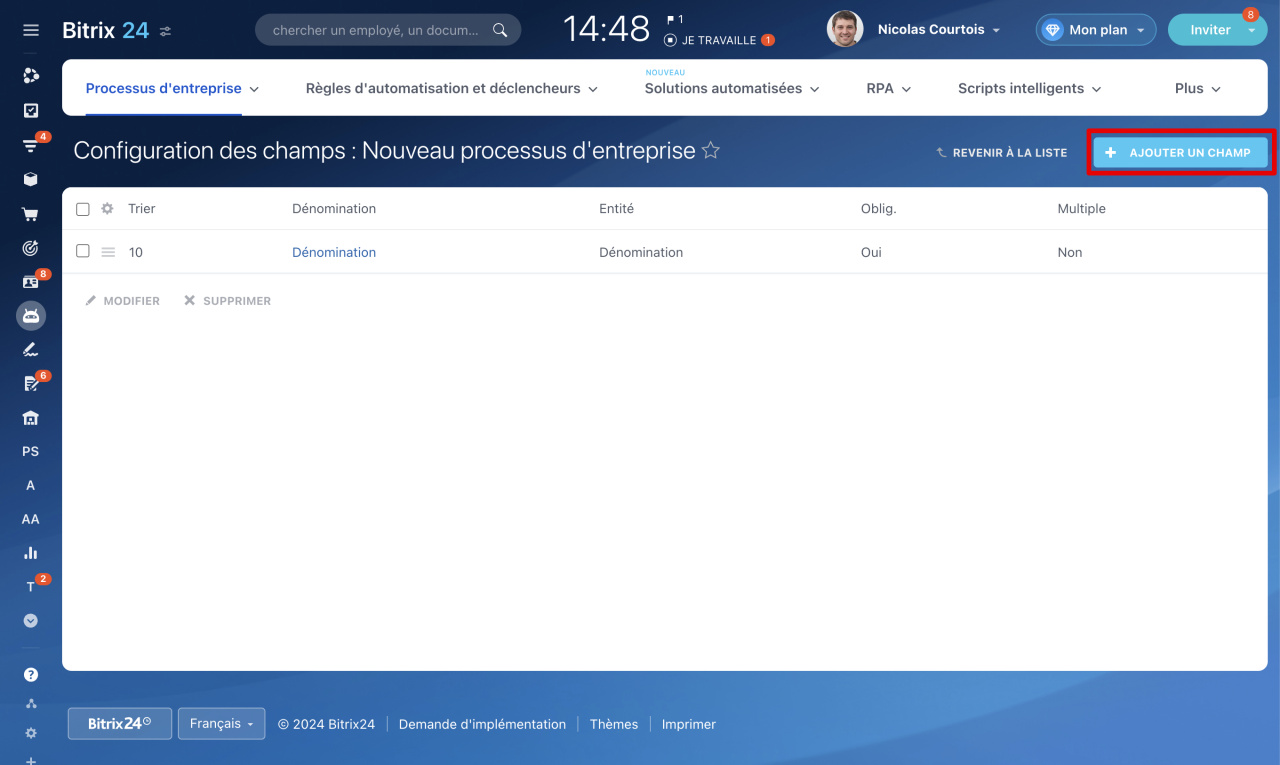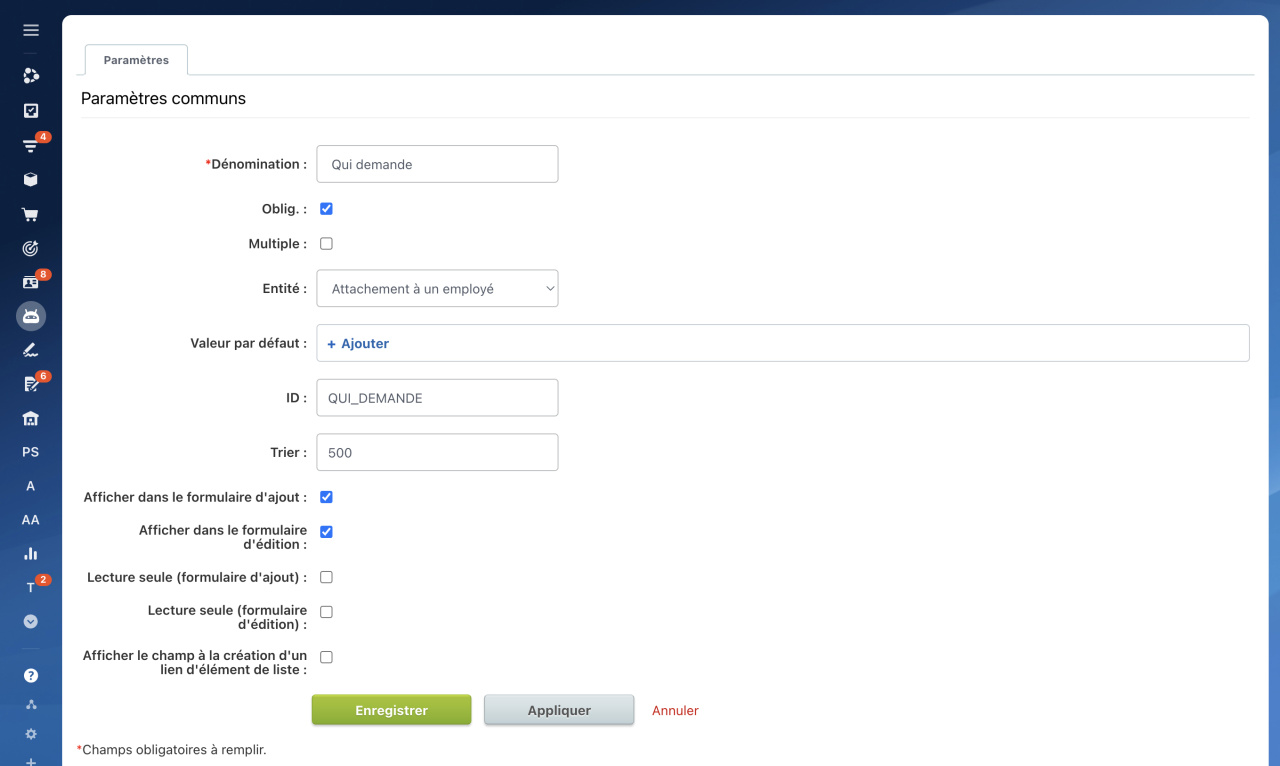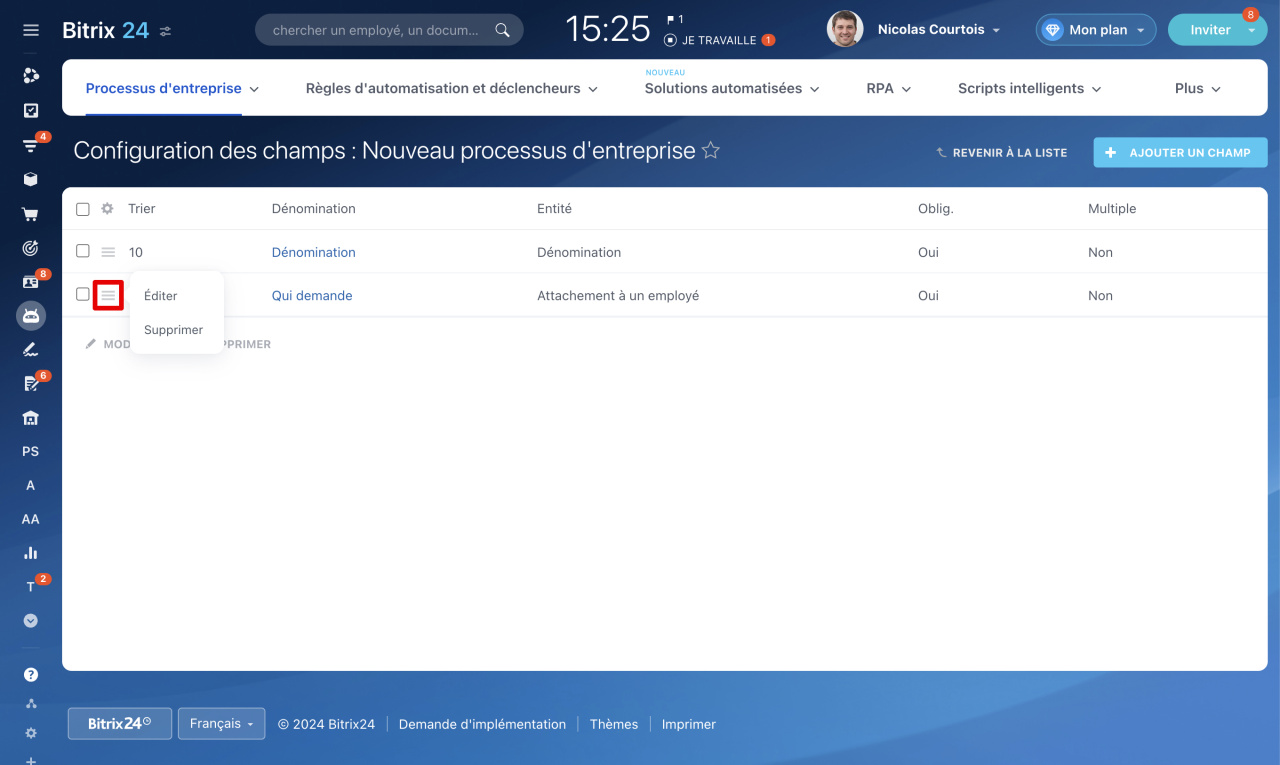Pour démarrer un processus d'entreprise, un employé doit remplir les informations dans les champs. Par exemple, dans un processus d'entreprise pour un voyage d'affaires, vous devez spécifier la date, la ville et le but du voyage. Pour chaque processus, vous pouvez configurer votre propre ensemble de champs.
Cet article explique comment créer des champs pour un processus d'entreprise.
Pour savoir comment créer un formulaire de processus, lisez l'article Comment créer un nouveau processus d'entreprise dans le fil d'actualités.
Si un formulaire de processus a déjà été créé et que vous devez configurer des actions de processus d'entreprise, les articles vous aideront :
Création d'un modèle de processus d'entreprise consécutif
Comment créer le processus d'entreprise avec les statuts
Accédez à la section Automatisation - Processus d’entreprise - Processus d’entreprise dans les Actualités. Ouvrez le formulaire de processus requis et cliquez sur Paramètres (⚙️) - Personnaliser les champs.
Dans la liste, vous verrez tous les champs de processus. Vous pouvez créer de nouveaux champs, modifier ou supprimer des champs.
Comment créer un champ
Dans la liste des champs, cliquez sur Ajouter un champ et spécifiez les paramètres. Les paramètres peuvent varier en fonction du type de champ. Par exemple, pour le type Liste, vous devez spécifier les valeurs de la liste et pour le type Argent, vous devez sélectionner la devise.
Types de champsDénomination - les employés verront le nom du champ lors du démarrage d'un processus d'entreprise.
Obligatoire - les employés ne pourront pas démarrer le processus s'ils ne remplissent pas ce champ. Par exemple, vous ne pouvez pas démarrer un processus de voyage d'affaires si vous ne remplissez pas l'objectif du voyage.
Multiple - vous pouvez saisir plusieurs valeurs dans le champ. Par exemple, téléchargez plusieurs fichiers.
Entité - sélectionnez dans la liste. Le type ne peut pas être modifié une fois le champ créé.
Valeur par défaut - entrez une valeur qui sera automatiquement renseignée dans le champ. Par exemple, pour le champ Période de vacances, la valeur par défaut est 14 jours. Lors du démarrage d'un processus d'entreprise, un employé peut conserver cette valeur ou la modifier.
Trier - affecte l'ordre d'affichage du champ dans le formulaire de processus et dans la liste des champs. Plus le nombre est petit, plus le champ de la liste est élevé.
Afficher dans le formulaire d'ajout - l'employé verra le champ et pourra le remplir au démarrage du processus d'entreprise.
Afficher dans le formulaire d'ajout - l'employé verra le champ et pourra le remplir au démarrage du processus d'entreprise.
Afficher dans le formulaire d'édition - l'employé verra le champ et pourra le modifier dans le formulaire d'élément.
Lecture seule (formulaire d'ajout) - l'employé verra le champ, mais ne pourra pas le remplir au démarrage du processus d'entreprise.
Lecture seule (formulaire d'édition) - l'employé ne pourra pas modifier le champ du formulaire d'élément.
Afficher le champ à la création d'un lien d'élément de liste - le champ sera visible si vous envoyez un lien vers un élément de processus d'entreprise par chat ou par e-mail.
Lorsque tous les paramètres sont renseignés, cliquez sur Enregistrer.
Types de champs
Il existe différents types de champs dans les processus d'entreprise. Chaque type est conçu pour stocker un type spécifique de données.
- Trier - un nombre qui affecte l'ordre d'affichage d'un élément dans la liste de processus d'entreprise. Plus le nombre est petit, plus l'élément de la liste est élevé.
- Début de l'activité - date et heure de début. Par exemple, la date de début des vacances.
- Fin de l'activité - date et heure finales. Par exemple, la date de retour d'un voyage d'affaires.
- Image de l'annonce - n'importe quelle image. Par exemple, une facture ou un contrat.
- Texte de l'annonce - n'importe quel texte. Par exemple, un commentaire ou un numéro de facture.
- Affichage détaillé - n'importe quelle image.
- Description détaillée - n'importe quel texte.
- Date de création - date à laquelle l'employé a créé l'élément de processus. Le champ est rempli automatiquement.
- Créé par - l'employé qui a créé l'élément de processus. Le champ est rempli automatiquement.
- Date de modification - lorsque l'employé a modifié l'élément de processus. Le champ est rempli automatiquement.
- Modifié(e)s par - l'employé qui a modifié l'élément de processus. Le champ est rempli automatiquement.
- Chaîne - n'importe quel texte.
- Chiffre - n'importe quel nombre.
- Liste - un ensemble de valeurs. Un employé peut sélectionner une ou plusieurs valeurs dans cet ensemble.
- Fichier - n'importe quel document ou image.
- Rattachement aux sections - relier un élément au dossier d'un autre processus.
- Rattachement aux éléments - associe un élément d'un processus à des éléments d'un autre processus. Vous pouvez trouver un élément en utilisant la recherche.
- Date - date sans heure.
- Date/Heure - n’importe quelle date et heure.
- HTML/texte - texte avec balises HTML.
- Lien vers les éléments (liste déroulante) - relier un élément d'un processus avec des éléments d'un autre processus. Vous devez sélectionner un élément dans la liste.
- Compteur - comptage automatique des éléments du processus. Le nombre augmente à chaque nouvel élément. Par exemple, dans le processus d'entreprise de conclusion de contrats, le compteur affichera le nombre de documents approuvés.
- Lier aux objets CRM - relier un élément de processus à un élément CRM : transaction, contact, entreprise.
- Argent - montant et devise.
- Fichier (Drive) - n'importe quel fichier. Vous pouvez sélectionner un fichier sur le disque dur de votre ordinateur ou sur Bitrix24 Drive.
- Attachement à un employé - employé de l'entreprise.
Comment modifier ou supprimer un champ
Dans la liste des champs, cliquez sur Menu (≡) à côté du champ et sélectionnez une action : éditer ou supprimer.
Dans les paramètres du champ, vous pouvez modifier n'importe quelle donnée à l'exception du type de champ. Par exemple, vous pouvez rendre un champ multiple ou obligatoire.
- Pour démarrer un processus d'entreprise, un employé doit remplir les informations dans les champs.
- Pour chaque processus, vous pouvez configurer votre propre ensemble de champs.
- Pour créer un champ, accédez à la section Automatisation - Processus d’entreprise - Processus d’entreprise dans les Actualités. Ouvrez le formulaire de processus requis et cliquez sur Paramètres (⚙️) - Personnaliser les champs.
- Sélectionnez un type de champ et spécifiez ses paramètres.
- Les paramètres peuvent varier en fonction du type de champ. Par exemple, pour le type Liste, vous devez spécifier les valeurs de la liste et pour le type Argent, vous devez sélectionner la devise.